- GlobalProtect არის შესანიშნავი VPN სერვისი, მაგრამ თუ დიდი ხნის განმავლობაში არ გამოიყენება, კავშირი შეიძლება ვერ მოხდეს.
- როდესაც ეს მოხდება, შეგიძლიათ გადატვირთოთ სერვისი და ნახოთ, აღდგება თუ არა კავშირი.
- თუ ეს ვერ მოხერხდა, გააგრძელეთ პრობლემების მოგვარების ჩვენი გაფართოებული მეთოდები პრობლემის მოსაგვარებლად.

GlobalProtect VPN სერვისი შექმნილია იმისათვის, რომ დაიცვას თქვენი ორგანიზაციის ქსელი და მონაცემები firewall-ის გარეთ არსებული საფრთხეებისგან. ის იყენებს ვირტუალურ კერძო ქსელს (VPN), რომელიც აკავშირებს თქვენს ქსელს ღრუბელზე დაფუძნებულ GlobalProtect სერვისთან.
Შენ შეგიძლია ჩამოტვირთეთ GlobalProtect VPN და დაიცავით თქვენი მოწყობილობები სახიფათო ქსელების გამოყენების დროსაც კი. ეს საშუალებას გაძლევთ დისტანციურად შეხვიდეთ კორპორატიულ რესურსებზე, როგორიცაა ელ.ფოსტის და ფაილების სერვერები, ამასთან, იცავთ ამ რესურსებს მავნე პროგრამული უზრუნველყოფისა და ჰაკერების არაავტორიზებული წვდომისგან.
მიუხედავად იმისა, რომ ის კარგად მუშაობს, ზოგჯერ კავშირმა შეიძლება ვერ დატოვოს თქვენი სისტემა დაუცველი და საფრთხის ქვეშ იყოს თავდამსხმელებისთვის. უმეტეს შემთხვევაში, თქვენ აღმოაჩენთ, რომ GlobalProtect კავშირი ვერ მოხერხდა, რადგან ვირტუალური ადაპტერი სწორად არ იყო დაყენებული.

წვდომა კონტენტზე მთელს მსოფლიოში ყველაზე მაღალი სიჩქარით.
4.9/5
შეამოწმეთ შეთავაზება►

დაიცავით მრავალი მოწყობილობა და ისიამოვნეთ სტაბილური კავშირებით ყველგან.
4.7/5
შეამოწმეთ შეთავაზება►

ფასის მოსახერხებელი VPN სერვისი ყოვლისმომცველი უსაფრთხოების მახასიათებლებით.
4.6/5
შეამოწმეთ შეთავაზება►

დაუკავშირდით ათასობით სერვერს მუდმივი უწყვეტი დათვალიერებისთვის.
4.2/5
შეამოწმეთ შეთავაზება►

დაათვალიერეთ ინტერნეტი მრავალი მოწყობილობიდან ინდუსტრიის სტანდარტული უსაფრთხოების პროტოკოლებით.
4.2/5
შეამოწმეთ შეთავაზება►
რატომ არ უკავშირდება GlobalProtect?
როდესაც ქსელთან კავშირი ვერ ხერხდება, GlobalProtect შეიძლება არ იყოს ხელმისაწვდომი ან შეზღუდული იყოს მისი ფუნქციონალურობით. შეიძლება მიიღოთ შეტყობინება, რომელშიც ნათქვამია GlobalProtect VPN არ არის ქსელური კავშირი, გთხოვთ, გადაამოწმოთ თქვენი ქსელის კავშირი ან კავშირი ვერ მოხერხდა: ქსელის კავშირი მიუწვდომელია ან პორტალი არ პასუხობს.
გათიშვის ზოგიერთი მიზეზი მოიცავს:
- Ქსელის მარცხი– წარუმატებელი კავშირის ყველაზე გავრცელებული მიზეზია, როდესაც GlobalProtect-ს არ აქვს ქსელური კავშირი. ამის გამოსწორება შეგიძლიათ იმით, რომ დარწმუნდებით, რომ firewall, VPN კლიენტი და GlobalProtect Gateway სერვერი ერთსა და იმავე ქვექსელშია და შეუძლიათ ერთმანეთთან კომუნიკაცია ქსელში.
- Firewall-ის არასწორი კონფიგურაცია – Firewall-ის წესები შეიძლება აფერხებდეს ტრაფიკს GlobalProtect Gateway-მდე მისვლას. წესების კომპლექტმა უნდა დაუშვას ყველა IP მისამართი GlobalProtect Gateway-ის ქვექსელში და ნებისმიერი IP მისამართი, რომელსაც იყენებენ VPN კლიენტები.
- პორტი დაბლოკილია – თუ თქვენს ქსელში დაინსტალირებული გაქვთ firewall, დარწმუნდით, რომ ის არ ბლოკავს GlobalProtect კარიბჭის სერვისს. ამის შემოწმება შეგიძლიათ ინტერნეტ კონტროლის შეტყობინებების პროტოკოლის (ICMP) ტესტის გაშვებით კლიენტის კომპიუტერიდან GlobalProtect კარიბჭის სერვერის IP მისამართამდე.
მას შემდეგ რაც დაამყარებთ კავშირს, შეიძლება გაინტერესებთ, როგორ განვაახლო GlobalProtect კავშირი?
განახლებისთვის მიჰყევით ქვემოთ მოცემულ ნაბიჯებს:
- გაშვება GlobalProtect თქვენს სამუშაო მაგიდაზე.
- აირჩიეთ სამი ჰორიზონტალური ხაზი ზედა მარჯვენა კუთხეში გასახსნელად პარამეტრები და დააწკაპუნეთ განაახლეთ კავშირი.

- დააწკაპუნეთ კარგი შემდეგ ფანჯარაში, რომელიც გამოჩნდება დასადასტურებლად.

თუ ეს არ მუშაობს, ყოველთვის შეგიძლიათ გადატვირთოთ თქვენი კომპიუტერი კავშირის ხელახლა დასამყარებლად.
როგორ გამოვასწორო GlobalProtect-ის დაკავშირება?
1. GlobalProtect არ უკავშირდება Windows 11 და Windows 10
1. გადატვირთეთ GlobalProtect სერვისი
- დააჭირეთ Windows ღილაკი, აკრიფეთ Პროცესების ადმინისტრატორი საძიებო ზოლში და დააწკაპუნეთ გახსენით.

- აირჩიეთ სერვისები ჩანართი, იპოვნეთ PanGPS, დააწკაპუნეთ მასზე მარჯვენა ღილაკით და დააწკაპუნეთ Რესტარტი.

- სცადეთ ხელახლა დაკავშირება.
2. წაშალეთ და ხელახლა დააინსტალირეთ GlobalProtect
- დააჭირეთ Windows + X გასაღებები ერთდროულად, აკრიფეთ Მართვის პანელი საძიებო ზოლში და დააწკაპუნეთ გახსენით.

- ნავიგაცია პროგრამებიდა მახასიათებლები და აირჩიეთ პროგრამის დეინსტალაცია.

- იპოვნეთ GlobalProtect და დააწკაპუნეთ დეინსტალაცია.

- გადადით თქვენს ბრაუზერში და ჩამოტვირთეთ GlobalProtect ხელახლა დასაყენებლად.
3. გადატვირთეთ თქვენი კომპიუტერი
თუ იყენებთ GlobalProtect-ს და გიჭირთ VPN-თან დაკავშირება, ჯერ დაადასტურეთ, რომ თქვენი კომპიუტერი დაკავშირებულია ინტერნეტთან. ზოგჯერ GlobalProtect დამოუკიდებლად წყვეტს Wi-Fi-ს.
ასეთ შემთხვევებში, სცადეთ თქვენი კომპიუტერის გადატვირთვა. თქვენი სისტემის გადატვირთვა დაგეხმარებათ დახუროთ ნებისმიერი პრობლემური პროგრამა, რომელიც შეიძლება ხელი შეუშალოს კავშირს. ხელახლა შესვლის შემდეგ, თქვენ შეძლებთ კავშირის დაცვას.
- 3 გზა, რათა თავიდან აიცილოთ სერთიფიკატის ვალიდაციის წარუმატებლობა VPN-ებზე
- შესწორება: Norton Secure VPN-მა შეწყვიტა მუშაობა (7 მარტივი გადაწყვეტა)
- Windows 10-ზე თქვენი VPN-ის დაყენების 5 საუკეთესო გზა [2022 რჩევები]
- 5+ საუკეთესო VPN Yandex ბრაუზერისთვის
- 3 საუკეთესო VPN DayZ-ისთვის პინგისა და ჩამორჩენის შესამცირებლად
2. GlobalProtect არ უკავშირდება Windows 7-ს
თუ თქვენ გაქვთ ეს პრობლემა Windows 7-ზე, ეს შეიძლება იყოს აპლიკაცია მოძველებული. GlobalProtect VPN კლიენტის განახლება პრობლემას მოაგვარებს.
თუ განახლება ვერ გადაჭრის პრობლემას, სცადეთ შეცვლა სხვა ვერსიაზე. ზოგჯერ, გარკვეულ ვერსიებზე გავლენას ახდენს შეცდომები და ვერსიების შეცვლა შეასრულებს.
3. GlobalProtect არ არის დაკავშირებული Mac-ზე
გადახედეთ უსაფრთხოების ნებართვებს
- თქვენს Mac-ზე დააწკაპუნეთ ვაშლის ხატულა და აირჩიეთ სისტემის პრეფერენციები.

- Დააკლიკეთ უსაფრთხოება და კონფიდენციალურობა.

- აირჩიეთ გენერალი ჩანართი და დააწკაპუნეთ დაშვება on Palo Alto Networks-ის სისტემის პროგრამული უზრუნველყოფის ჩატვირთვა დაიბლოკა.
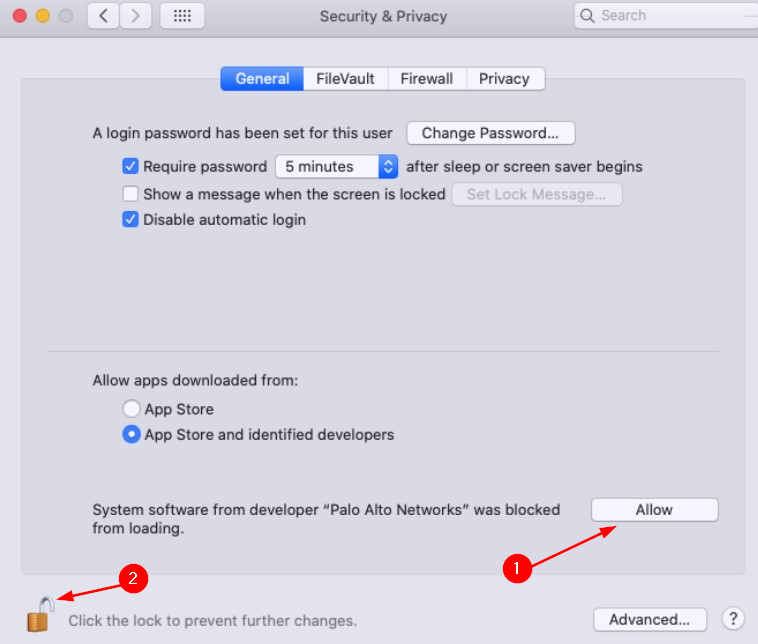
- ასევე, დაარტყით დაბლოკვის ხატი შემდგომი ცვლილებების თავიდან ასაცილებლად.
რამდენი დრო სჭირდება GlobalProtect-ს დაკავშირებას?
მიუხედავად იმისა, რომ არსებობს მრავალი ფაქტორი, რამაც შეიძლება გავლენა მოახდინოს თქვენს GlobalProtect VPN-თან დაკავშირების დროზე, საერთო დროა 15 წამამდე შესვლის ეკრანის გამოსაჩენად და 30-45 წამამდე ფაქტობრივი კავშირისთვის.
შესაბამისად, თქვენი ქსელის სიჩქარე ასევე განსაზღვრავს რამდენი დრო სჭირდება კავშირის დამყარებას. ეს ნიშნავს, რომ მაღალსიჩქარიან ქსელს მცირე ტრაფიკით, შესაძლოა ნაკლები დრო დასჭირდეს, ვიდრე დაბალი სიჩქარის ქსელს, სადაც მასზე ბევრი ტრაფიკია.
თქვენ შეგიძლიათ ველოდოთ კავშირის დროს 10 წამზე ნაკლებს, თუ ქსელი საკმარისად სწრაფია. თუ VPN-ს იყენებთ ნელი კავშირით, მას შეიძლება დასჭირდეს 30 წამამდე ან მეტი.
თუ გქონდათ GlobalProtect-თან კავშირის პრობლემა, ვიმედოვნებთ, რომ სცადეთ ჩვენი რეკომენდებული გადაწყვეტილებიდან ერთი ან მეტი და მოაგვარეთ თქვენი პრობლემა.
სანამ ჯერ კიდევ აქ ხართ, ასევე შეგიძლიათ ნახოთ ჩვენი შესანიშნავი სია VPN მცირე ბიზნესისთვის რომელიც თანაბრად კარგ საქმეს აკეთებს, როგორც GlobalProtect.
შეგვატყობინეთ რა VPN-ს იყენებთ, თუ თქვენ ხართ ფართომასშტაბიანი ან მცირე ბიზნესი და ზოგიერთი მიზეზი, რის გამოც იყენებთ მას ქვემოთ მოცემულ კომენტარების განყოფილებაში.

![ExpressVPN არ ამოქმედდება, სერვისის დაწყება შეუძლებელია [დაფიქსირდა]](/f/d6b17ebcbe9b9ddcb14a1631729397b3.jpg?width=300&height=460)
